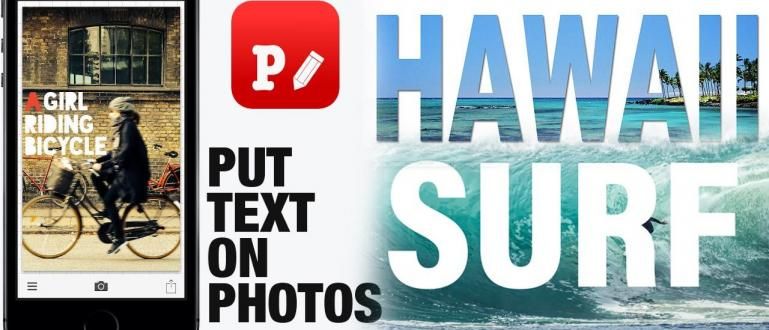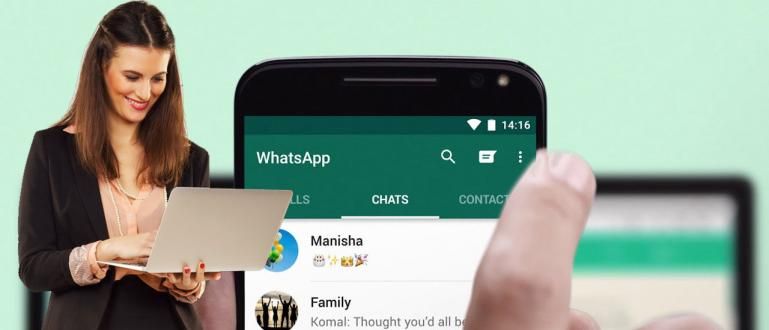جب آپ کسی فائل کو ڈیلیٹ کرتے ہیں، تو اینڈرائیڈ سسٹم اسے براہ راست اسٹوریج سے ڈیلیٹ نہیں کرتا ہے۔ پھر، ہم یہ کیسے یقینی بناتے ہیں کہ جو فائلیں ہم نے ڈیلیٹ کی ہیں وہ مکمل طور پر ڈیلیٹ ہو چکی ہیں اور بحال نہیں ہو سکتیں؟
جب آپ کسی فائل کو ڈیلیٹ کرتے ہیں، تو اینڈرائیڈ سسٹم اسے براہ راست اسٹوریج سے ڈیلیٹ نہیں کرتا ہے۔ سسٹم اس طرح چھپے گا جیسے فائل اب موجود نہیں ہے اور خالی جگہ بڑھ جاتی ہے۔ اگرچہ سسٹم اب بھی آپ کے اسٹوریج میں فائلیں لکھنا جاری رکھ سکتا ہے، کم از کم اس وقت تک جب تک کہ فائل کو کسی نئی فائل کے ذریعے اوور رائٹ نہ کر دیا جائے۔
یہ آپ کو یا کسی اور کو حذف شدہ فائلوں کو بازیافت کرنے کی اجازت دیتا ہے، حالانکہ کچھ شرائط ہیں جن کو پورا کرنا ضروری ہے۔ لیکن اگر آپ محتاط نہیں ہیں تو، کوئی اور آپ کی خفیہ فائلوں کو بازیافت کرسکتا ہے۔ یہاں تک کہ جب آپ ان تمام فائلوں کو حذف کر چکے ہیں۔ ظاہر ہے کہ جب آپ اسمارٹ فون بیچنا چاہتے ہیں تو یہ ایک سنگین مسئلہ ہے۔ پھر، ہم یہ کیسے یقینی بناتے ہیں کہ جو فائلیں ہم نے ڈیلیٹ کی ہیں وہ مکمل طور پر ڈیلیٹ ہو چکی ہیں اور بحال نہیں ہو سکتیں؟
- پی سی یا لیپ ٹاپ پر چھپی ہوئی فائلوں کو جلدی سے کیسے تلاش کریں۔
- وائرس کے ذریعے چھپے ہوئے فلیش ڈرائیو کے مواد کو کیسے دکھایا جائے۔
اسمارٹ فونز پر ڈیلیٹ کی گئی فائلز کو بحال کیا جا سکتا ہے، اسے حل کرنے کا طریقہ یہ ہے۔
اس مسئلے کو حل کرنے کے لیے، ڈویلپرجیوسپی رومانو نامی ایک اینڈرائیڈ ایپ بنائیں محفوظ صاف کرنے والا. ایپ آپ کے کسی فائل کو حذف کرنے کے بعد سٹوریج پر خالی جگہ کو اوور رائٹ کر کے کام کرتی ہے، اس بات کو یقینی بناتی ہے کہ آپ جو فائلیں حذف کرتے ہیں وہ درحقیقت ہمیشہ کے لیے حذف ہو جائیں تاکہ کوئی بھی ڈیٹا بازیافت نہ کر سکے۔
1. سیکیور ایریزر انسٹال کریں۔

اگر آپ کے اسمارٹ فون میں بہت سے راز ہیں، جیسے کہ ذاتی ڈیٹا، مالیاتی ڈیٹا یا دیگر اہم معلومات۔ یقینا، آپ پریشان ہیں کہ کیا کوئی آپ کے حذف کردہ ڈیٹا کو بازیافت کرسکتا ہے۔ اس کے لیے اپلیکیشن انسٹال کریں۔ محفوظ صاف کرنے والا جسے آپ گوگل پلے سٹور پر مفت ڈاؤن لوڈ کر سکتے ہیں۔
 ایپس کی صفائی اور موافقت Giuseppe Romano ڈاؤن لوڈ
ایپس کی صفائی اور موافقت Giuseppe Romano ڈاؤن لوڈ 2. محفوظ صافی سیٹ اپ کریں۔

اسے انسٹال کرنے اور کھولنے کے بعد، آپ کو پہلا مرحلہ یہ کرنا ہے کہ آیا آپ ان فائلوں کو حذف کرنا چاہتے ہیں جو اندرونی اسٹوریج سے حذف ہو چکی ہیں یا بیرونی اسٹوریج سے۔ دائیں طرف، آپ منتخب کریں۔ بے ترتیب بہترین نتائج حاصل کرنے کے لیے۔
3. فائلیں ہمیشہ کے لیے حذف کریں۔

اگلا، آپ صرف بٹن دبائیں شروع کریں۔ فائلوں کو ہمیشہ کے لیے حذف کرنا شروع کرنے کے لیے اسکرین کے نیچے۔ یہاں سے، Secure Eraser کسی بھی خالی جگہ کو بے ترتیب ڈیٹا کے ساتھ اوور رائٹ کر دے گا تاکہ آپ کی حذف کردہ فائلوں سے چھٹکارا حاصل کیا جا سکے۔ نتیجے کے طور پر، دستیاب اسٹوریج کی جگہ اصل میں ظاہر ہوتی ہے. لیکن، پریشان نہ ہوں سیکیور ایریزر اس بے ترتیب ڈیٹا کو مٹا دے گا اور آپ کو خالی جگہ واپس مل جائے گی۔
اس عمل میں کافی وقت لگ سکتا ہے، ApkVenue نے اس بار کیے گئے ٹیسٹوں میں 15 GB خالی جگہ صاف کرنے میں تقریباً تیس منٹ لگے۔ یقینا، آپ کے آلے پر دستیاب جگہ کی مقدار کے لحاظ سے کل وقت مختلف ہوگا۔ لہذا، صفائی کے عمل کے دوران صبر سے انتظار کریں۔ سب سے اہم بات یہ ہے کہ نتائج تسلی بخش ہیں۔ آپ کو مزید پریشان ہونے کی ضرورت نہیں، آپ کا اہم ڈیٹا مکمل طور پر غائب ہو جائے گا۔ آپ کا کیا خیال ہے، کیا آپ اسے آزمانے میں دلچسپی رکھتے ہیں؟